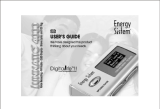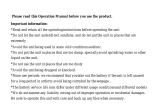Page is loading ...

NÁVOD K POUŽITÍ
NÁVOD NA POUŽITIE
USER MANUAL
MP3 přehrávač
MP3 prehrávač
MP3 player
MP 1190 R
MP 1190 B

CZ - 2
Poznámky:
• Doba, kdy se přístroj nepoužívá: Pokud přístroj delší dobu nepoužíváte, vypněte jej, aby nedo-
šlo ke korozi vlivem úniku elektrolytu z baterií. Přístroj nabíjejte nejméně jedenkrát za měsíc,
aby se baterie zcela nevybily.
• Nepoužívejte přístroj na místech, která jsou extrémně teplá, studená, prašná nebo vlhká.
• Zabraňte pádům přístroje.
• Životnost baterií se může různit podle podmínek použití a podle modelu.
• Přístroj nabijte, pokud nastane některý z následujících případů:
* Na displeji se objeví symbol vybité baterie
.
* Tlačítka jsou nefunkční.
* Za normálních podmínek přestane přístroj fungovat.
Důležitá informace: Před používáním přístroje si přečtěte a uschovejte celý návod k použití.
Neneseme odpovědnost za nesprávné použití ani za náhodné škody.
Používejte přístroj s opatrností a pokud je to nutné, soubory zálohujte.
Vlastnosti:
Přehrávání MP3/WMA
Ve WIN2000/XP/ME není potřeba ovladač
Flashová paměť 256MB/512MB/1024MB/2048MB, funkce přenosné paměti
Několik režimů ekvalizéru
Podpora ID3 (název, interpret a slova písně – nutná editace předem)
Digitální nahrávání hlasu o vysoké kvalitě
Opakování A-B
Vysokorychlostní USB 2.0
Nízká spotřeba energie
1 x AAA baterie

CZ - 3
Představení skříně přístroje:
1. Otvor pro šňůrku na krk
2. Konektor sluchátek
3. Konektor sluchátek
4. Port USB
5. Přehr./Pauza/Stop/ZAP./VYP.
6. Nahrávání
7. Menu
8. LCD
9. Hlasitost –
10. Hlasitost +
11. Předch./Rychlý posun vzad
12. Další/Rychlý posun vpřed
13. Blokování tlačítek
14. Prostor pro baterii
Představení LCD
LCD
● Displej s tekutým krystalem
● Hudební formát
● Formát nahrávání
● Hlasitost
● Stav USB
● Ukazatel zbývající kapacity baterie
● Název přehrávané skladby nebo nahraného souboru, číslo stopy a zobrazení doby
001/002 02:23/04:34
● Režim opakování
K dispozici je pět režimů přehrávání: normální, opakování skladby, opakování všeho, náhod-
né přehrávání a náhodné opakování (při normálním režimu se na displeji nezobrazuje žádná
ikona)
● Režim ekvalizéru
Ekvalizér má 5 režimů: normální, rock, džez, klasická hudba a pop
1. ZÁKLADNÍ PROVOZ
1) Zapnutí / Vypnutí
Zapnutí: Zapněte přístroj stisknutím a podržením tlačítka . Na displeji se zobrazí symbol
spuštění přístroje. Poté se přístroj nejprve přepne do hlavního menu a poté do stavu zastave -
ní HUDEBNÍHO režimu se zobrazením čísla stopy, celkového počtu stop, celkového času
stop, názvu skladby, ikony opakování, zastavení a úrovně baterie.
Vypnutí: Stiskněte a podržte asi 5 sekund tlačítko . Na LCD displeji se zobrazí ukazatel
vypínání a jakmile se zaplní, přístroj se vypne.
Podržení vypínacího tlačítka
CZ

CZ - 4
2) Výměna baterie
Pokud indikátor baterie na LCD displeji zobrazí , vyměňte baterii 1xAAA.
Poznámka: Pokud se baterie blíží vybití, včas ji vyměňte. Jinak nepůjde přístroj zapnout.
2. PŘEHRÁVÁNÍ MP3 A WMA
Poznámka: Tento přístroj podporuje soubory MP3 (layer 3 u MPEG1, MPEG2 a MPEG 2.5)
a WMA.
1) Přehrávání
V režimu stop nebo pauzy spusťte přehrávání stisknutím tlačítka
. Na LCD displeji se
zobrazí indikátor přehrávání, indikátor opakování, číslo stopy, celkový počet stop, celková
doba, název stopy, interpret, hlasitost, indikátor ekvalizéru a úroveň baterie.
Pokud jste předem editovali text písně, zobrazí se rovněž.
2) Pause/Stop/Turn Off (Pauza/Stop/Vypnutí)
Pauza: V režimu přehrávání stiskněte tlačítko . Po opětovném stisknutí tlačítka bude
přehrávání pokračovat.
Stop: V režimu přehrávání, pauzy nebo stop stiskněte a podržte asi 2 sekundy tlačítko .
Na LCD displeji se zobrazí ikona zastavení a přístroj zastaví přehrávání.
Vypnutí: V režimu přehrávání, pauzy nebo stop nepouštějte tlačítko (po dobu asi 5
sekund), dokud se nevyplní indikátor vypnutí a přístroj se nevypne.
Doba stisknutí tlačítka: 5 sekund = vypnutí, 2 sekundy = zastavení, krátce = pauza.
3) Předchozí soubor / Další soubor, Rychle vpřed / Rychle vzad
Stisknutím tlačítka „-“ přeskočíte na další soubor. Stisknutím tlačítka „+“ přeskočíte na před
chozí soubor. Stisknutím a podržením tlačítka „+“ se budete rychle posouvat směrem vzad
a na displeji se zobrazí . Stisknutím a podržením tlačítka „-“ se budete rychle posouvat
směrem vpřed a na displeji se zobrazí ;
4) Výstup nastavení režimu ekvalizéru
Ve stavu přehrávání nebo pauzy vstoupíte do menu stisknutím a podržením tlačítka M. Tla-
čítky - nebo + zvolte „Nastavení“ a stisknutím M potvrďte. Režim ekvalizéru zvolíte pomocí
tlačítek - a + a stisknutím tlačítka M volbu potvrdíte. Tlačítky - a + vybírat mezi NORMÁLNÍ,
POP, ROCK, KLASICKÁ HUDBA, DŽEZ a ZVÝRAZNĚNÍ BASŮ. Stisknutím tlačítka vol-
bu potvrdíte a vrátíte se do předchozího menu. (Poznámka: Návrat do předchozího menu se
provede automaticky, pokud nestisknete žádné tlačítko).
5) Nastavení hlasitosti
Do režimu nastavení hlasitosti vstoupíte stisknutím tlačítka VOL. Tlačítkem „+“ hlasitost zvý-
šíte, tlačítkem „-“ hlasitost snížíte. Podle toho se změní ikona hlasitosti na LCD displeji.
6) Nastavení režimu opakování
V hudebním nebo hlasovém režimu vstoupíte do menu stisknutím a podržením tlačítka M.
Poté pomocí tlačítek - a + zvolte „Nastavení“ a stisknutím tlačítka M volbu potvrďte. Poté
tlačítky - a + vyberte „Režim opakování“ a potvrďte tlačítkem M. Pomocí tlačítek - a + zvolte
NORMÁLNÍ, OPAKOVÁNÍ JEDNOHO, OPAKOVÁNÍ VŠEHO, NÁHODNĚ, ADRESÁŘ NOR-
MÁLNĚ, VŠE NORMÁLNĚ a ADRESÁŘ NÁHODNĚ. Stisknutím tlačítka volbu potvrdíte
a vrátíte se do předchozího menu.

CZ - 5
7) Mazání souborů:
Do menu vstoupíte stisknutím tlačítka M. Tlačítky - a + zvolte „Složku“ a poté potvrďte tlačít-
kem M. Tlačítky - a + vyberte soubor, který chcete vymazat a stisknutím tlačítka M potvrďte.
Na LCD displeji se zobrazí . Tlačítky - a + zvolte “Vymazat?” a stiskněte M. Na displej
se nyní zobrazí a stisknutím tlačítka M aktuální soubor vymažete. Stisknutím tlačítka
se vrátíte do předchozího menu.(Poznámka: Návrat do předchozího menu se provede
automaticky, pokud nestisknete žádné tlačítko).
8) Doba podsvícení
Ve stavu přehrávání nebo pauzy vstoupíte do menu stisknutím a podržením tlačítka M. Tla-
čítky - nebo + zvolte „Nastavení“ a stisknutím M potvrďte. Poté tlačítkem M zvolte „Pod-
svícení“ a pomocí tlačítek - a + zvolte dobu (vypnuto, 10 sekund, 20 sekund a vždy zapnu-
to). Nakonec vše potvrdíte a zpět se vrátíte stisknutím tlačítka M. (Poznámka: Návrat do
předchozího menu se provede automaticky, pokud nestisknete žádné tlačítko).
9) Volba podsvícení
Ve stavu přehrávání nebo pauzy vstoupíte do menu stisknutím a podržením tlačítka M. Tla-
čítky - nebo + zvolte „Nastavení“ a stisknutím M potvrďte. Poté tlačítkem M zvolte „Pod-
svícení“ a pomocí tlačítek - a + zvolte barvu. Nakonec vše potvrdíte a zpět se vrátíte
stisknutím tlačítka M. (Poznámka: Návrat do předchozího menu se provede automaticky,
pokud nestisknete žádné tlačítko).
10) Automatické vypnutí
Do menu vstoupíte stisknutím tlačítka a podržením tlačítka M. Tlačítky - a + vyberte „Nasta-
vení“ a tlačítkem M potvrďte. Poté zvolte „Nastavení napájení“ a tlačítkem M vstupte do
režimu nastavení automatického vypínání. Pomocí tlačítek - a + zvolte dobu automatického
vypnutí a stisknutím tlačítka M volbu potvrdíte a vrátíte se do předchozího menu.
(Poznámka: Návrat do předchozího menu se provede automaticky, pokud nestisknete žád-
né tlačítko). Po tomto nastavení se přehrávač vždy automaticky vypne po nastavené době
bez ohledu na aktuální režim.
11) Kontrola kapacity paměti
Nejprve stiskněte a podržte tlačítko M a poté tlačítky - a + zvolte možnost „Informace“. Po
opětovném stisknutím tlačítka M se na LCD displeji zobrazí „Celková“ a „Volná“ (paměť).
Pokud zvolíte „Náhled“ a stisknete tlačítko M, LCD displej zobrazí verzi rmware.
12) Kontrast
Stisknutím a podržením tlačítka M vstoupíte do menu, tlačítky - nebo + zvolíte „Nastavení“
a stisknutím M potvrdíte. Poté stisknutím tlačítka M zvolte „Kontrast“. Tlačítky - a + kontrast
nastavíte a tlačítkem M nastavení potvrdíte. Tlačítkem se vrátíte do předchozího menu.
Nakonec vše potvrdíte a zpět se vrátíte stisknutím tlačítka M. (Poznámka: Návrat do před
chozího menu se provede automaticky, pokud nestisknete žádné tlačítko).
13) Jazyk
Stisknutím a podržením tlačítka M vstoupíte do menu, tlačítky - nebo + zvolíte „Nastavení“
a stisknutím M potvrdíte. Poté stisknutím tlačítka M zvolte „Jazyk“. Tlačítky - a + nastavte
požadovaný jazyk. Nakonec nastavení potvrďte tlačítkem M. Tlačítkem se vrátíte do
předchozího menu. (Poznámka: Návrat do předchozího menu se provede automaticky,
pokud nestisknete žádné tlačítko).
CZ

CZ - 6
14) Nastavení nahrávání
Stisknutím a podržením tlačítka M vstoupíte do menu, tlačítky - nebo + zvolíte „Nastavení“
a stisknutím M potvrdíte. Poté stisknutím tlačítka M zvolte „Nastavení nahrávání“. Tlačítky
- a + nastavte bitovou rychlost 32 kbps, 44 kbps, 64 kbps nebo 88 kbps. Tlačítkem M
nastavení potvrdíte. Tlačítkem
se vrátíte do předchozího menu. (Poznámka: Návrat do
předchozího menu se provede automaticky, pokud nestisknete žádné tlačítko).
3. OPAKOVÁNÍ A-B
Nastavení: Ve stavu přehrávání nastavíte jedním stisknutím tlačítka M počáteční bod A. Na
LCD displeji se zobrazí A-. Opětovným stisknutím tlačítka M nastavíte koncový bod B a na
LCD displeji se zobrazí A-B.
Zrušení: A.Dalším stisknutím tlačítka M zrušíte nastavení A-B a spustíte přehrávání.
B. Stisknutím a podržením tlačítka zastavíte přehrávání a zrušíte opakování
A-B.
4.NAHRÁVÁNÍ
1) Spuštění nahrávání
Stisknutím a podržením tlačítka M vstoupíte do menu a tlačítky - nebo + zvolíte „Nahrávání“.
Stisknutím tlačítka M nahrávání spustíte. Další možností jak spustit nahrávání je v menu
„Hlas“ stisknout „Nahrávání“.
2) Zastavení nahrávání
Ve stavu nahrávání zastavíte nahrávání stisknutím tlačítka M. Stisknutím tlačítka pře-
hrajete soubor, který jste právě nahráli. Nahrané soubory lze poslouchat pouze pomocí
sluchátek.
5. EDITACE TEXTŮ:
1) Otevřete program Winamp, načtěte mp3 soubor, který chcete editovat a poté otevřete
editor textů LRC (4.0). Můžete vložit text písně do textového okna editoru LRC nebo klik-
nout na Dokument/Open (Dokument/Otevřít) a přesunout editovaný text písně do editoru
textu a provést editaci následovně:
2) Když se přehrává příslušný text, klikněte na Add tag (Přidat označení). Před textem se
objeví časové označení.
3) Vepište na prázdná místa příslušný název souboru, interpreta a název alba (je také mož-
né ponechat je nevyplněné).
4) Nakonec kliknutím uložíte editovaný text písně jako (A) do souboru (F) v LRC.
Poznámka: Pojmenujte texty písně originálními názvy mp3 a zkopírujte soubory i texty do
přehrávače zároveň. Takto se bude text písně zobrazovat na LCD displeji synchronně.
Poznámky:
1. Jednotlivé sekvence znaků nesmí překročit délku 16 jednoduchých znaků (tj. anglické
nebo číselné znaky) nebo 8 dvojitých znaků (tj. čínské znaky).
2. Následující znaky by se v názvu titulu a interpreta neměly používat: \ / : * ? “ < >| [ ] .

CZ - 7
6. PŘIPOJENÍ K POČÍTAČI:
1) Instalace ovladače USB
- Připojte svůj MP3 přehrávač k přípojnému portu USB počítače pomocí kabelu USB.
- Ovladač USB se instaluje s oznámením „Vyhledávám nové zařízení“. Na obrazovce se
objeví průvodce přidáním nového hardware. Klikněte na tlačítko [Další].
- Označte „Vyhledat ovladač pro zařízení“ a klikněte na tlačítko [Další].
- Vložte do mechaniky CD dodávané s přehrávačem, označte jednotku CD-ROM a klikněte
na tlačítko [Další].
- Jakmile je instalace ovladače dokončena, objeví se na obrazovce okno „Instalace dokon-
čena“. Poté klikněte na tlačítko [Dokončit].
- Úspěšnou instalaci si můžete potvrdit, pokud přejdete do následujícího umístění:
- Windows 98: [Ovládací panely] ->[Systém]->[Správce zařízení]->[Diskové jednotky]-
>Audio přehrávač
Poznámka:
a) U Windows 98 je nutná instalace ovládacího programu, zatímco u Windows 2000/XP/ME
tato instalace nutná není. NEPŘIPOJUJTE MP3 přehrávač k počítači dříve, než je instala-
ce dokončena.
b) MTP (Media Transfer Protocol - protokol pro přenos médií)- MTP je režim připojení k
počítači s využitím přehrávače Windows Media Player 10 v prostředí Windows XP. Pokud
máte v prostředí Windows XP nainstalován přehrávač Windows Media Player 10, budete
automaticky připojeni v režimu MTP.
- Jakmile jste v režimu MTP, je možné synchronizovat hudební soubory uložené v knihov-
ně s vaším přehrávačem MP3 a stahovat hudební soubory v systému Janus DRM rmy
Microsoft.
c) MSC (Mass Storage Class - třída velkokapacitní paměti)
- MSC je režim pro zařízení velkokapacitní paměti USB, který umožňuje používat produkt
jako přenosný disk bez ohledu na operační systém, tj. Windows 98/ME/2000/XP. Tato
vlastnost je stejná jako u dalších našich produktů.
2) Připojení k počítači
Připojte svůj MP3 přehrávač k počítači pomocí USB kabelu. Stiskněte tlačítko nebo
pokud byl přístroj zapnut, objeví se okno oznamující, že byl nalezen nový hardware.
Poté systém automaticky nainstaluje ovládací program. Poté naleznete pod Tento
počítač ikonu přenosného disku (viz dále) a na LCD displeji se zobrazí .
CZ

CZ - 8
3) Stahování a nahrávání souborů(MSC mód)
Pokud byl správně nainstalován ovládací program, stane se MP3 přehrávač po připojení
k počítači mobilním diskem. Proto se transfer souboru provádí stejně jako u normálního dis-
ku.
Poznámka: Při stahování souborů přehrávač MP3 neodpojujte, jinak může dojít k poruše pří-
stroje kvůli poškození softwaru. Podrobnosti viz Řešení problémů.
Poznámka: Pokud chcete odpojit MP3 přehrávač od USB portu počítače, ujistěte se, že na
LCD displeji přehrávače je zobrazena ikona . Pokud displej zobrazuje „reading“ (načí-
tám) nebo „writing“ (zapisuji), znamená to, že se právě přenáší data. Jakmile se zobrazí
, můžete přehrávač odpojit.
Zvláštní upozornění: Ve Windows 2000 nebo Windows XP je nutné normální odinstalování
USB zařízení. Jinak může dojít k poškození přehrávače nebo ztrátě dat.
Kroky této operace jsou následující:
a) Dvakrát klikněte na ikonu „Unplug or Eject Hardware“ (Odpojte nebo odeberte hardware) v
pravém dolním rohu počítače. Poznámka: Ve Windows XP je to „Delete Hardware Safely“ (Bez-
pečně odebrat hardware) jak je zobrazeno níže:
b) V rozbalovacím okně klikněte na Stop. Viz následující obrázek vlevo.
c) V rozbalovacím okně klikněte na OK. Viz následující obrázek vpravo.
d) V rozbalovacím okně klikněte na OK. Viz následující obrázek vpravo.
Po provedení výše uvedených kroků můžete odpojit MP3 přehrávač od USB portu.

CZ - 9
4) Vylepšení (upgrade)/Obnova softwaru
Doporučujeme software nevylepšovat s výjimkou případů, kdy přehrávač nefunguje normál-
ně, tj. není možné jej zapnout.
A. Z přiloženého ovladače na CD nahrajte nástroj pro upgrade.
B. Soubor factory4.exe otevřete dvojím kliknutím.
C. Vypněte přehrávač. Stiskněte tlačítko a držte tlačítko.
D. Poté připojte přehrávač k počítači. Klikněte na OK a zobrazí se rozbalovací okno.
Poznámka: Upgrade vymaže soubory v počítači. Před jeho provedením si soubory v přehrávači
zálohujte.
5) Formátování MP3 přehrávače
A. Po připojení přehrávače k počítači stiskněte tlačítko .
B. Pravým tlačítkem myši klikněte na přenosný disk a z menu vyberte „Formátovat“ - viz obrá-
zek vpravo:
C. Poté se otevře okno formátování – viz obrázek výše.
D. V okně formátování klikněte na Start. Poté klikněte na OK v rozbalovacím okně a spusťte
formátování přehrávače.
E. Po naformátování klikněte na tlačítko OK v obrázku vpravo.
CZ

CZ - 10
7. ŘEŠENÍ PROBLÉMŮ
1. Proč nelze přehrát některé MP3 soubory?
Standardní MP3 zahrnují pouze: skladby v layer 3 (vrstvě 3) MPEG 1, layer 3 MPEG 2
a layer 3 MPEG 2.5. Jinak je nelze v přehrávači přehrát, pokud nebudou přetransformovány
příslušným softwarem.
2. Proč neodpovídá velikost paměti zobrazená pod operačním systémem údaji na štítku?
Software v MP3 přehrávači zabírá malou část paměti, která odpovídá příslušným standar-
dům.
3. O formátu WAV.
Tato verze podporuje soubory WAV pouze ve formátu IMA ADPCM. Pokud chcete v tomto
přehrávači ukládat soubory WAV v jiném formátu, založte prosím novou složku a uložte do ní
soubory WAV. Neukládejte soubory WAV v jiném formátu do kořenového adresáře přenosné
ho disku ani do hlasové složky, jinak se může přehrávač při přehrávání takových souborů
WAV zablokovat.
4. Co způsobuje zpomalené fungování MP3 přehrávače?
Časté používání nebo mazání souborů po dlouhou dobu způsobuje vznik fragmentů ve as-
hové paměti stejných, jako jsou fragmenty na pevném disku, což způsobuje zpomalené
fungování MP3 přehrávače.
5. Co když se poškodí ovládací program MP3 přehrávače?
Je to způsobeno nesprávným provozem. Podrobnosti viz část Upgrade/Obnova softwaru.
6. Co když funguje přehrávání MP3 abnormálně, tj. zastavuje se?
Pokud nastanou problémy z důvodu nesprávného provozu, přístroj vypněte a pak jej opět
zapněte.
TECHNICKÉ SPECIFIKACE
Flashová paměť: 512 MB / 1024 MB
Maximální doba nahrávání: 32 hodin, 164 hodin
Rozměry: 71 mm x 24 mm x 21mm
Napájení: baterie 1 x AAA
Paměťové médium: zabudovaná ashová paměť
Výstup: dvoukanálová sluchátka, nad 8 ohmů
Provozní podmínky: 0° až +40°C
Základní příslušenství:
Návod k použití, armband, sluchátka, šňůrka na krk, instalační CD

Změna technických specikací vyhrazena bez upozornění.
Informace o ochraně životního prostředí
Udělali jsme to nejlepší pro snížení množství obalů a zajistili jsme jejich snadné rozdělení na
3 materiály: lepenka, papírová drť a roztažený polyetylén. Tento přístroj obsahuje materiály, které
mohou být po demontáži specializovanou společností recyklovány. Dodržujte prosím místní
nařízení týkající se nakládání s balícími materiály, vybitými bateriemi a starým zařízením.
Likvidace starého elektrického a elektronického zařízení
Tento symbol na výrobku, jeho příslušenství nebo na jeho obalu označuje, že s výrob-
kem nesmí být nakládáno jako s domácím odpadem. Prosím dopravte tento výrobek na
příslušné sběrné místo, kde bude provedena recyklace takového elektrického a elek-
tronického zařízení. V Evropské unii a v ostatních evropských zemích existují sběrná
místa pro použité elektrické a elektronické zařízení. Tím, že zajistíte správnou likvidaci
výrobku, můžete předejít možným negativním následkům pro životní prostředí a lidské
zdraví, které se mohou v opačném případě projevit jako důsledek nesprávné manipulace s tímto
výrobkem. Recyklace materiálů přispívá k ochraně přírodních zdrojů. Z tohoto důvodu prosím nevy-
hazujte staré elektrické a elektronické zařízení do domovního odpadu. Pro podrobnější informace
o recyklaci výrobku se obraťte na místní úřad, službu zajišťující likvidaci domácího odpadu nebo
obchod, kde jste výrobek zakoupili.
Firma HP Tronic Ústí nad Labem s.r.o. je registrovaná u společnosti Asekol s.r.o. pod číslem
AK-051447.
CZ - 11
CZ

SK - 12
Poznámky:
• Doba, kedy sa prístroj nepoužíva: Pokiaľ prístroj dlhšiu dobu nepoužívate, vypnite ho, aby
nedošlo ku korózii vplyvom úniku elektrolytu z batérii. Prístroj nabíjajte najmenej jedenkrát za
mesiac, aby sa batérie celkom nevybili.
• Nepoužívajte prístroj na miestach, ktorá sú extrémne teplé, studené, prašné alebo vlhké.
• Zabráňte pádom prístroja.
• Životnosť batérii sa môže líšiť podľa podmienok použitia a podľa modelu.
• Prístroj nabite, pokiaľ nastane niektorý z nasledujúcich prípadov:
* Na displeji sa objaví symbol vybité batérie .
* Tlačidlá sú nefunkčné.
* Za normálnych podmienok prestane prístroj fungovať.
Dôležité informácie: Pred používaním prístroja si prečítate a uschovajte celý návod k použitiu.
Nenesieme zodpovednosť za nesprávne použitie ani za náhodné škody.
Používajte prístroj s opatrnosťou a pokiaľ je to nutné, súbory zálohujte.
Vlastnosti:
Prehrávanie MP3/WMA
V WIN2000/XP/ME nie je k potrebe ovládač
Flashová pamäť 256MB/512MB/1024MB/2048MB, funkcie prenosnej pamäte
Niekoľko režimov ekvalizéru
Podpora ID3 (názov, interpret a slova piesne – nutná editácia dopredu)
Digitálne nahrávanie hlasu vo vysokej kvalite
Opakovanie A-B
Vysokorýchlostné USB 2.0
Nízka spotreba energie
1 x AAA batéria

SK - 13
Predstavenie skrine prístroje:
1. Otvor pre šnúrku na krk
2. Konektor slúchadiel
3. Konektor slúchadiel
4. Port USB
5. Prehrávane/Pauza/Stop/ZAP./VYP.
6. Nahrávanie
7. Menu
8. LCD
9. Hlasitosť –
10. Hlasitosť +
11. Predchádzajúci/Rýchly posun vzad
12. Ďalší/Rýchly posun vpred
13. Blokovanie tlačidiel
14. Priestor pre batériu
Predstavenie LCD
LCD
● Displej s tekutým kryštálom
● Hudobný formát
● Formát nahrávanie
● Hlasitosť
● Stav USB
● Ukazovateľ zostávajúcej kapacity batérie
● Názov prehrávanej skladby alebo nahraného súboru , číslo stopy a zobrazenie doby
001/002 02:23/04:34
● Režim opakovanie
K dispozícii je päť režimov prehrávania: normálne, opakovanie skladby, opakovanie všetkého,
náhodné prehrávanie a náhodné opakovanie (pri normálnom režime sa na displeji nezobrazu
je žiadna ikona)
● Režim ekvalizéru
Ekvalizér má 5 režimov: normálny, rock, džez, klasická hudba a pop
1. ZÁKLADNÁ PREVÁDZKA
1) Zapnutie / Vypnutie
Zapnutie: Zapnite prístroj stlačením a podržaním tlačidlá . Na displeji sa zobrazí sym-
bol spustenie prístroje. Potom sa prístroj najskôr prepne do hlavného menu a potom do stavu
zastavenie HUDEBNÍHO režimu sa zobrazením čísla stopy, celkového počtu stôp, celkového
času stôp, názvu skladby, ikony opakovania, zastavenie a úrovne batérie.
Vypnutie: Stlačte a podržte asi 5 sekúnd tlačidlo . Na LCD displeji sa zobrazí ukazovateľ
vypínania a ako náhle sa zaplní, prístroj sa vypne.
Podržanie vypínacieho tlačidla
SK

SK - 14
2) Výmena batérie
Pokiaľ indikátor batérie na LCD displeji zobrazí , vymeňte batériu 1xAAA.
Poznámka: Pokiaľ sa batéria blíži k vybitiu, včas ju vymeňte. Inak nepôjde prístroj
zapnúť.
2. PREHRÁVANIA MP3 A WMA
Poznámka: Tento prístroj podporuje súbory MP3 (layer 3 u MPEG1, MPEG2 a MPEG 2.5)
a WMA.
1) Prehrávanie
V režimu stop alebo pauzy spusťte prehrávanie stlačením tlačidla . Na LCD displeji sa
zobrazí indikátor prehrávania, indikátor opakovania, číslo stopy, celkový počet stôp, celko-
vá doba, názov stopy, interpret, hlasitosť, indikátor ekvalizéru a úroveň batérie. Pokiaľ ste
dopredu editovali text piesne, zobrazí sa rovnako.
2) Pauza/Stop/Turn Off (Pauza/Stop/Vypnutie)
Pauza: V režimu prehrávania stlačte tlačidlo . Po opätovnom stlačení tlačidla bude
prehrávanie pokračovať.
Stop: V režime prehrávania, pauzy alebo stop stlačte a podržte asi 2 sekundy tlačidlo .
Na LCD displeji sa zobrazí ikona zastavenie a prístroj zastaví prehrávanie.
Vypnutie: V režime prehrávania, pauzy alebo stop nepúšťajte tlačidlo (po dobu asi 5
sekúnd), dokiaľ sa nevyplní indikátor vypnutia a prístroj sa nevypne.
Doba stlačení tlačidla: 5 sekúnd = vypnutie, 2 sekundy = zastavenie, krátko = pauza.
3) Predchádzajúci súbor / Ďalší súbor, Rýchlo vpred / Rýchlo vzad
Stlačením tlačidla„-“ preskočíte na ďalší súbor. Stlačením tlačidla„+“ preskočíte na pred-
chádzajúci súbor. Stlačením a podržaním tlačidlá„+“ sa budete rýchlo posúvať smerom vzad
a na displeji sa zobrazí . Stlačením a podržaním tlačidla„-“ sa budete rýchlo posúvať
smerom vpred a na displeji sa zobrazí ;
4) Výstup nastavenie režimu ekvalizéru
V stave prehrávania alebo pauzy vstúpite do menu stlačením a podržaním tlačidla M. Tlači-
dlami - alebo + zvoľte „Nastavenie“ a stlačením M potvrďte. Režim ekvalizéru zvolíte pomo-
cou tlačidiel - a + a stlačením tlačidla M voľbu potvrdíte. Tlačidlami - a + môžete
vyberať medzi NORMÁLNY, POP, ROCK, KLASICKÁ HUDBA, DŽEZ a ZVÝRAZNENIE
BASOV. Stlačením tlačidla voľbu potvrdíte a vrátite sa do predchádzajúceho
menu. (Poznámka: Návrat do predchádzajúceho menu sa prevedie automaticky, pokiaľ
nestlačíte žiadne tlačidlo).
5) Nastavenie hlasitosti
Do režimu nastavenie hlasitosti vstúpite stlačením tlačidla VOL. Tlačidlom „+“ hlasitosť zvýši -
te, tlačidlom „-“ hlasitosť znížite. Podľa toho sa zmení ikona hlasitosti na LCD displeji.
6) Nastavenie režimu opakovanie
V hudobnom alebo hlasovom režime vstúpite do menu stlačením a podržaním tlačidla M.
Potom pomocou tlačidiel - a + zvoľte „Nastavenie“ a stlačením tlačidla M voľbu potvrďte.
Potom tlačidlami - a + vyberte „Režim opakovanie“ a potvrďte tlačidlom M. Pomocou tlačidiel
- a + zvoľte NORMÁLNY, OPAKOVANIE JEDNOHO, OPAKOVANIE VŠETKÉHO,
NÁHODNE, ADRESÁR NORMÁLNE, VŠETKO NORMÁLNE a ADRESÁR NÁHODNE. Stla
čením tlačidlá voľbu potvrdíte a vrátite sa do predchádzajúceho menu.

SK - 15
7) Vymazávanie súborov:
Do menu vstúpite stlačením tlačidla M. Tlačidlami - a + zvoľte „Zložku“ a potom potvrďte
tlačidlom M. Tlačidlami - a + vyberte súbor, ktorý chcete vymazať a stlačením tlačidla M
potvrďte. Na LCD displeji sa zobrazí
. Tlačidlami - a + zvoľte “Vymazať?” a stlačte M.
Na displej sa teraz zobrazí a stlačením tlačidla M aktuálny súbor vymažete. Stlačením
tlačidla sa vrátite do predchádzajúceho menu.
(Poznámka: Návrat do predchádzajúceho menu sa prevedie automaticky, pokiaľ nestlačíte
žiadne tlačidlo).
8) Doba podsvietenia
V stave prehrávania alebo pauzy vstúpite do menu stlačením a podržaním tlačidla M. Tlači-
dlami - alebo + zvoľte „Nastavenie“ a stlačením M potvrďte. Potom tlačidlom M zvoľte
„Podsvietenie“ a pomocou tlačidiel - a + zvoľte dobu (vypnuto, 10 sekúnd, 20 sekúnd a vždy
zapnuté). Nakoniec všetko potvrdíte a späť sa vrátite stlačením tlačidla M. (Poznámka:
Návrat do predchádzajúceho menu sa prevedie automaticky, pokiaľ nestlačíte žiadne
tlačidlo).
9) Voľba podsvietenia
V stave prehrávania alebo pauzy vstúpite do menu stlačením a podržaním tlačidla M. Tlači-
dlami - alebo + zvoľte „Nastavenie“ a stlačením M potvrďte. Potom tlačidlom M zvoľte „Pod-
svietenie“ a pomocou tlačidiel - a + zvoľte farbu. Nakoniec všetkého potvrdíte a späť sa
vrátite stlačením tlačidla M. (Poznámka: Návrat do predchádzajúceho menu sa prevedie
automaticky, pokiaľ nestlačíte žiadne tlačidlo).
10) Automatické vypnutie
Do menu vstúpite stlačením tlačidla a podržaním tlačidla M. Tlačidlami - a + vyberte
„Nastavenie“ a tlačidlom M potvrďte. Potom zvoľte „Nastavenie napájania“ a tlačidlom
M vstúpte do režimu nastavenie automatického vypínania. Pomocou tlačidiel - a + zvoľte
dobu automatického vypnutia a stlačením tlačidla M voľbu potvrdíte a vrátite sa do pred
chádzajúceho menu. (Poznámka: Návrat do predchádzajúceho menu sa prevedie auto-
maticky, pokiaľ nestlačíte žiadne tlačidlo). Po tomto nastavení sa prehrávač vždy automatic-
ky vypne po nastavenej dobe bez ohľadu na aktuálny režim.
11) Kontrola kapacity pamäte
Najskôr stlačte a podržte tlačidlo M a potom tlačidlami - a + zvoľte možnosť „Informácie“.
Po opetovnom stlačení tlačidla M sa na LCD displeji zobrazí „Celková“ a „Voľná“ (pamäť).
Pokiaľ zvolíte „Náhľad“ a stlačíte tlačidlo M, LCD displej zobrazí verziu rmware.
12) Kontrast
Stlačením a podržaním tlačidla M vstúpite do menu, tlačidlami - alebo + zvolíte „Nastavenie“
a stlačením M potvrdíte. Potom stlačením tlačidla M zvoľte „Kontrast“. Tlačidlami - a + kon-
trast nastavíte a tlačidlom M nastavenie potvrdíte. Tlačidlom sa vrátite do predchádza
júceho menu. Nakoniec všetko potvrdíte a späť sa vrátite stlačením tlačidla M. (Poznámka:
Návrat do predchádzajúceho menu sa prevedie automaticky, pokiaľ nestlačíte žiadne tlači-
dlo).
13) Jazyk
Stlačením a podržaním tlačidla M vstúpite do menu, tlačidlami - alebo + zvolíte „Nastavenie“
a stlačením M potvrdíte. Potom stlačením tlačidla M zvoľte „Jazyk“. Tlačidlami - a + nastavte
požadovaný jazyk. Nakoniec nastavenie potvrďte tlačidlom M. Tlačidlom sa vrátite
do predchádzajúceho menu. (Poznámka: Návrat do predchádzajúceho menu sa prevedie
automaticky, pokiaľ nestlačíte žiadne tlačidlo).
SK

SK - 16
14) Nastavenie nahrávania
Stlačením a podržaním tlačidla M vstúpite do menu, tlačidlami - alebo + zvolíte „Nastavenie“
a stlačením M potvrdíte. Potom stlačením tlačidla M zvoľte „Nastavenie nahrávania“.
Tlačidlami - a + nastavte bitovou rýchlosť 32 kbps, 44 kbps, 64 kbps alebo 88 kbps. Tlači-
dlom M nastavenie potvrdíte. Tlačidlom
sa vrátite do predchádzajúceho menu.
(Poznámka: Návrat do predchádzajúceho menu sa prevedie automaticky, pokiaľ nestlačíte
žiadne tlačidlo).
3. OPAKOVANIE A-B
Nastavenie: V stave prehrávania nastavíte jedným stlačením tlačidla M začiatočný bod A.
Na LCD displeji sa zobrazí A-. Opätovným stlačením tlačidla M nastavíte koncový bod B
a na LCD displeji sa zobrazí A-B.
Zrušení: A. Ďalším stlačením tlačidla M zrušíte nastavenie A-B a spustíte prehrávanie.
B. Stlačením a podržaním tlačidla
zastavíte prehrávanie a zrušíte opakovanie
A-B.
4. NAHRÁVANIE
1) Spuštění nahrávání
Stisknutím a podržením tlačítka M vstoupíte do menu a tlačítky - nebo + zvolíte „Nahrávání“.
Stisknutím tlačítka M nahrávání spustíte. Další možností jak spustit nahrávání je v menu
„Hlas“ stisknout „Nahrávání“.
2) Zastavení nahrávání
Ve stavu nahrávání zastavíte nahrávání stisknutím tlačítka M. Stisknutím tlačítka pre-
hráte súbor, ktorý ste práve nahrali. Nahrané súbory možno počúvať len pomocou slúcha-
diel.
5. EDITÁCIA TEXTOV:
1) Otvorte program Winamp, načítajte mp3 súbor, ktorý chcete editovať a potom otvorte
editor textov LRC (4.0). Môžete vložiť text piesne do textového okna editora LRC ale-
bo kliknúť na Dokument/Open (Dokument/Otvoriť) a presunúť editovaný text piesne do
editoru textu a previesť editáciu nasledovne:
2) Keď sa prehráva príslušný text, kliknete na Add tag (Pridať označenie). Pred textom sa
objaví časové označenie.
3) Vpíšte na prázdne miesta príslušný názov súboru , interpreta a názov albumu (je tiež
možné ponechať ich nevyplnené).
4) Nakoniec kliknutím uložíte editovaný text piesne ako (A) do súboru (F) v LRC.
Poznámka: Pomenujte texty piesne originálnymi názvami mp3 a skopírujte súbory i texty
do prehrávača zároveň. Takto sa bude text piesne zobrazovať na LCD displeji syn-
chrónne.
Poznámka:
1. Jednotlivé sekvencie znakov nesmú prekročiť dĺžku 16 jednoduchých znakov (t. j. anglické
alebo číselné znaky) alebo 8 dvojitých znakov (t. j. čínske znaky).
2. Nasledujúce znaky by sa v názvu titulu a interpreta nemali používať: \ / : * ? “ < >| [ ] .

SK - 17
6. PRIPOJENÍ K POČÍTAČI:
1) Inštalácia ovládača USB
- Pripojte svoj MP3 prehrávač k prípojnému portu USB počítača pomocou kábla USB.
- Ovládač USB sa inštaluje s oznámením „Vyhľadávam nové zariadenie“. Na obrazovke sa
objaví sprievodca pridaním nového hardware. Kliknete na tlačidlo [Ďalší].
- Označte „Vyhľadať ovládač pre zariadenie“ a kliknete na tlačidlo [Ďalší].
- Vložte do mechaniky CD dodávané s prehrávačom, označte jednotku CD-ROM a kliknete na
tlačidlo [Ďalší].
- Ako náhle je inštalácia ovládača dokončený, objaví sa na obrazovke okno „Inštalácia dokon-
čená“. Potom kliknete na tlačidlo [Dokončiť].
- Úspešnú inštaláciu si môžete potvrdiť, pokiaľ prejdete do nasledujúceho umiestnenia: Win-
dows 98:
[Ovládacie panely] ->[Systém]->[Správca zariadenia]->[Diskové jednotky]->Audio prehrávač
Poznámka:
a) U Windows 98 je nutná inštalácia ovládacieho programu, zatiaľ čo u Windows 2000/XP/ME
tato inštalácia nutná nie je. NEPRIPOJUJTE MP3 prehrávač k počítači skôr, než je inštalá-
cia dokončená.
b) MTP (Média Transfer Protocol - protokol pre prenos médií)
- MTP je režim pripojení k počítači s využitím prehrávače Windows Media Player 10 v pro-
stredí Windows XP. Pokiaľ máte v prostredí Windows XP nainštalovaný prehrávač Win-
dows Media Player 10, budete automaticky pripojenie v režime MTP.
- Ako náhle ste v režime MTP, je možné synchronizovať hudobné súbory uložené v kniž-
nici s vašim prehrávačom MP3 a sťahovať hudobné súbory v systému Janus DRM rmy
Microsoft.
c) MSC (Mass Storage Class - trieda veľkokapacitnej pamäte)
- MSC je režim pre zariadenie veľkokapacitnej pamäte USB, ktorý umožňuje používať
produkt ako prenosný disk bez ohľadu na operačný systém, t. j. Windows 98/ME/2000/XP.
Táto vlastnosť je rovnaká ako u ďalších našich produktov.
2) Pripojenie k počítaču
Pripojte svoj MP3 prehrávač k počítači pomocou USB kábla. Stlačte tlačidlo alebo
pokiaľ bol prístroj zapnutý, objaví sa okno oznamujúce, že bol nájdený nový hardware.
Potom systém automaticky nainštaluje ovládací program. Potom nájdete pod Tento počítač
ikonu prenosného disku (viď ďalej) a na LCD displeji sa zobrazí .
SK

SK - 18
3) Sťahovanie a nahrávanie súborov(MSC mód)
Pokiaľ bol správne nainštalovaný ovládací program, stane sa MP3 prehrávač po pripojení
k počítaču mobilným diskom. Preto sa transfer súboru prevádza rovnako ako u normálneho
disku.
Poznámka: Pri sťahovaní súborov prehrávač MP3 neodpojujte, inak môže dôjsť k poruche prís-
troja kvôli poškodeniu softwaru. Podrobnosti viď Riešenie problémov.
Poznámka: Pokiaľ chcete odpojiť MP3 prehrávač od USB portu počítača, uistite sa, že na LCD
displeji prehrávača je zobrazená ikona . Pokiaľ displej zobrazuje „reading“ (načítam) ale-
bo „writing“ (zapisujem), znamená to, že sa práve prenášajú dáta. Ako náhle sa zobrazí
, môžete prehrávač odpojiť.
Zvláštne upozornenie: Vo Windows 2000 alebo Windows XP je nutné normálne odinštalované
USB zariadenie. Inak môže dôjsť k poškodeniu prehrávača alebo strate dát.
a) Dvakrát kliknete na ikonu „Unplug or Eject Hardware“ (Odpojte alebo odoberte hardware) v
pravom dolnom rohu počítača. Poznámka: Vo Windows XP je to „Delete Hardware Safely“ (Bez-
pečne odobrať hardware) jak je zobrazená nižšie:
b) V rozbaľovacom okne kliknete na Stop. Viď nasledujúci obrázok vľavo.
c) V rozbaľovacom okne kliknete na OK. Viď nasledujúci obrázok vpravo.
d) V rozbaľovacom okne kliknete na OK. Viď nasledujúci obrázok vpravo.
Po prevedení výše uvedených krokov môžete odpojiť MP3 prehrávač od USB portu.

SK - 19
4) Vylepšení (upgrade)/Obnova softwaru
Odporúčame software nevylepšovať s výnimkou prípadov, kedy prehrávač nefunguje normál-
ne, t. j. nie je možné ho zapnúť.
A. Z priloženého ovládače na CD nahrajte nástroj pre upgrade.
B. Súbor factory4.exe otvorte dvojitým kliknutím.
C. Vypnete prehrávač. Stlačte tlačidlo a držte tlačidlo.
D. Potom pripojte prehrávač k počítaču. Kliknite na OK a zobrazí sa rozbaľovacie okno.
Poznámka: Upgrade vymaže súbory v počítači. Pred jeho prevedením si súbory v prehrávači
zálohujte.
5) Formátovanie MP3 prehrávače
A. Po pripojení prehrávače k počítači stlačte tlačidlo .
B. Pravým tlačidlom myši kliknete na prenosný disk a z menu vyberte „Formátovať“ - viď obrá-
zok vpravo:
C. Potom sa otvorí okno formátovanie – viď obrázok vyššie.
D. V okne formátovania kliknite na Štart. Potom kliknite na OK v rozbaľovacom okne a spusťte
formátovanie prehrávača.
E. Po naformátovaní kliknite na tlačidlo OK v obrázku vpravo.
SK

SK - 20
7. RIEŠENIE PROBLÉMOV
1. Proč nemožno prehrať niektoré MP3 súbory?
Štandardné MP3 zahrnujú len: skladby v layer 3 (vrstve 3) MPEG 1, layer 3 MPEG 2 a layer
3 MPEG 2.5. Inak je nemožno v prehrávači prehrať, pokiaľ nebudú pretransformované prís-
lušným softwarom.
2. Prečo neodpovedá veľkosť pamäte zobrazená pod operačným systémom údaju
na štítku?
Software v MP3 prehrávači zaberá malú časť pamäte, ktorá odpovedá príslušným štandar-
dom.
3. O formáte WAV.
Táto verzia podporuje súbory WAV len vo formáte IMA ADPCM. Pokiaľ chcete v tomto pre-
hrávači ukladať súbory WAV v inom formáte, založte prosím novú zložku a uložte do nej
súbory WAV. Neukladajte súbory WAV v inom formáte do koreňového adresára prenosné
ho disku ani do hlasovej zložky, inak sa môže prehrávač pri prehrávaní takýchto súborov
WAV zablokovať.
4. Čo spôsobuje spomalené fungovanie MP3 prehrávača?
Časté používanie alebo vymazávanie súborov po dlhú dobu spôsobuje vznik fragmentov
vo ashovej pamäti rovnakých, ako sú fragmenty na pevnom disku, čo spôsobuje spomalené
fungovanie MP3 prehrávače.
5. Čo keď sa poškodí ovládací program MP3 prehrávača?
Je to spôsobené nesprávnou prevádzkou. Podrobnosti viď časť Upgrade/Obnova softwaru.
6. Čo keď funguje prehrávania MP3 abnormálne, t. j. zastavuje sa?
Pokiaľ nastanou problémy z dôvodu nesprávnej prevádzky, prístroj vypnite a potom ho opäť
zapnite.
Technická špecikácia
Flashová pamäť: 512 MB / 1024 MB
Maximálna doba nahrávania: 32 hodín, 164 hodín
Rozmery: 71 mm x 24 mm x 21mm
Napájanie: baterie 1 x AAA
Pamäťové médium: zabudovaná ashová pamäť
Výstup: dvojkanálové slúchadla, nad 8 ohmov
Prevádzkové podmienky: 0° až +40°C
Základné príslušenstvo:
Návod k použitiu, armband, slúchadlá, šnúrka na krk, inštalačné CD
/